Buat Pautan Azure Synapse untuk Dataverse dengan Azure Data Lake
Anda boleh menggunakan Pautan Azure Synapse untuk menyambungkan data anda Microsoft Dataverse ke Azure Data Lake Storage Gen2 untuk mendayakan pelbagai senario analitik. Artikel ini menunjukkan kepada anda bagaimana melaksanakan tugas berikut:
- Sambungkan data anda Dataverse ke akaun Gen2 anda Azure Data Lake Storage dengan Azure Synapse perkhidmatan Pautan.
- Uruskan Dataverse jadual yang disertakan dalam Azure Synapse Pautan.
- Pantau Pautan anda Azure Synapse .
- Nyahpaut Pautan anda Azure Synapse .
- Paut semula Pautan anda Azure Synapse .
- Lihat data anda dalam Azure Data Lake dan fahami struktur fail.
Nota
Azure Synapse Pautan untuk Dataverse dahulunya dikenali sebagai Eksport ke Danau Data. Perkhidmatan telah dinamakan semula dengan berkuat kuasa mulai Mei 2021 dan akan terus mengeksport data kepada Azure Data Lake serta Azure Synapse Analytics.
Prasyarat
- Azure Data Lake Storage Gen2: Anda mesti mempunyai Azure Data Lake Storage akaun Gen2 dan akses peranan Pemilik dan Penyumbang Data Blob Storan. Akaun storan anda mesti mendayakan ruang nama Hierarki untuk kedua-dua persediaan awal dan penyegerakan delta. Benarkan akses kunci akaun storan diperlukan hanya untuk persediaan awal.
Nota
- Akaun storan mesti dibuat dalam penyewa yang sama Microsoft Entra dengan penyewa anda Power Apps .
- Untuk menetapkan Didayakan daripada rangkaian maya terpilih dan alamat IP untuk akaun storan dipautkan untuk memberikan akses daripada alamat IP terpilih, anda mesti mencipta Pautan Azure Synapse dengan identiti terurus.Gunakan identiti terurus untuk Azure dengan storan tasik data Azure anda (tanpa identiti terurus disediakan, anda mesti mendayakan akses rangkaian awam untuk sumber Azure untuk kedua-dua persediaan awal dan penyegerakan delta.)
- Kami amat mengesyorkan agar anda mendayakan ciri pemadaman lembut pada akaun storan yang dipilih untuk tujuan ini. Mendayakan pemadaman lembut membolehkan anda pulih daripada pemadaman data yang tidak disengajakan dengan lebih cepat.
- Anda mesti mempunyai akses peranan Pembaca kepada kumpulan sumber dengan akaun storan.
- Untuk memautkan persekitaran kepada Azure Data Lake Storage Gen2, anda mesti mempunyai peranan keselamatan pentadbir sistem Dataverse.
- Hanya jadual yang mempunyai penjejakan perubahan didayakan boleh dieksport.
- Penciptaan Azure Synapse profil Pautan di bawah satu Dataverse persekitaran adalah terhad kepada maksimum 10.
Sambungkan Dataverse kepada Azure Data Lake Storage Gen2
Log masuk dan Power Apps pilih persekitaran pilihan anda.
Pada anak tetingkap navigasi kiri, pilih Pautan Azure Synapse . Jika Azure Synapse Pautan tidak kelihatan dalam anak tetingkap panel sisi, pilih... Lagi dan pilih Temui semua. Azure Synapse Pautan berada di bahagian Pengurusan Data.
Pada bar arahan, pilih + Pautan baharu ke tasik data.
Pilih akaun Langganan, Sumber danStoran . Pastikan akaun storan memenuhi keperluan yang dinyatakan dalam bahagian Prasyarat . Pilih Seterusnya.
Nota
Sebagai sebahagian daripada memautkan persekitaran ke tasik data, anda memberikan Azure Synapse perkhidmatan Pautan akses kepada akaun storan anda. Pastikan anda mengikuti prasyarat mencipta dan mengkonfigurasi akaun storan tasik data Azure dan memberikan diri anda peranan pemilik pada akaun storan. Di samping itu, anda memberi akses perkhidmatan Power Platform Dataflows ke akaun storan anda. Maklumat lanjut: Persediaan data layan diri dengan aliran data.
Tambah jadual yang anda mahu eksport dan kemudian pilih Simpan . Hanya jadual dengan penjejakan perubahan didayakan boleh dieksport. Maklumat lanjut: Dayakan penjejakan perubahan.
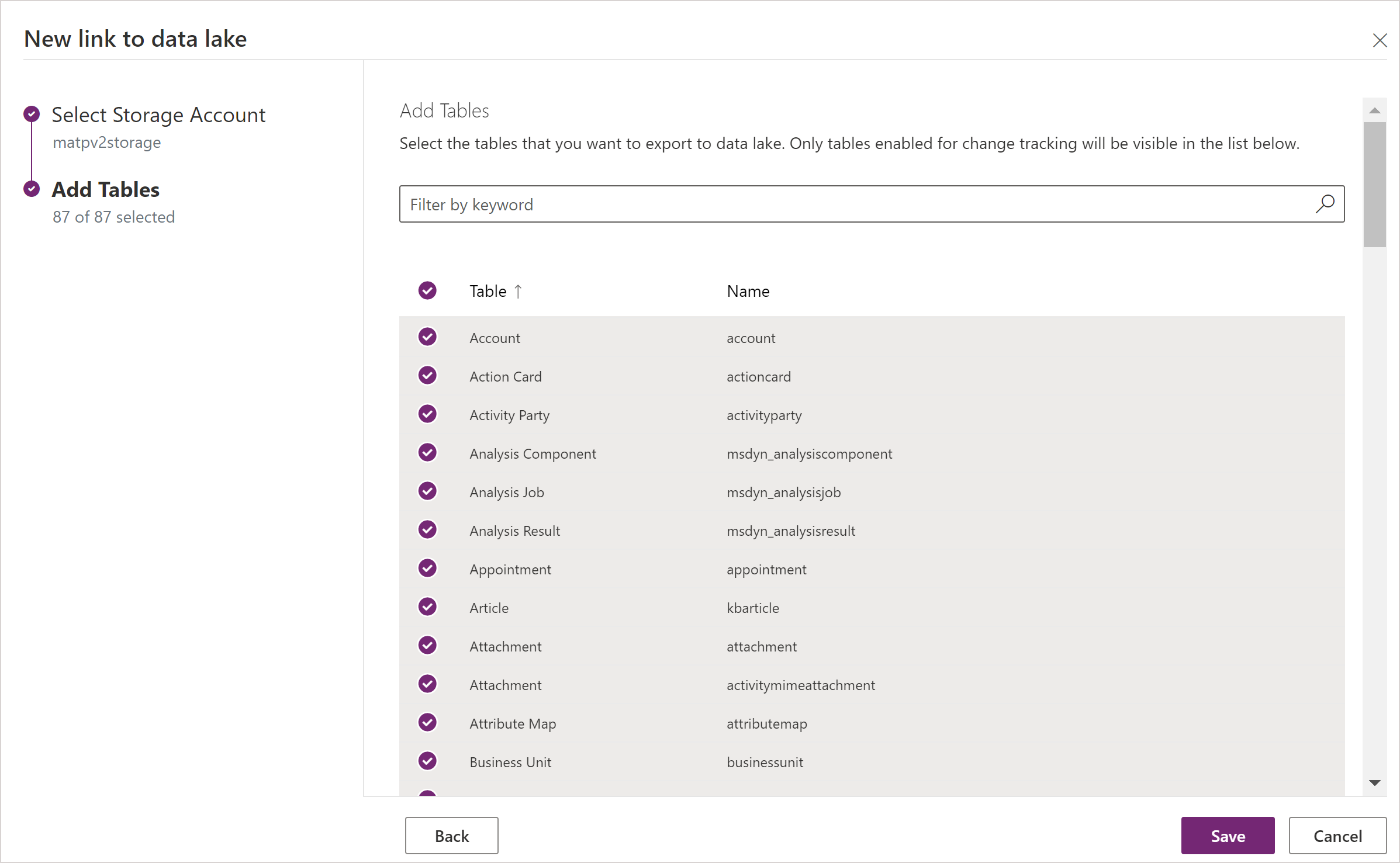
Anda boleh mengikuti langkah dalam artikel ini untuk membuat pautan daripada satu persekitaran ke berbilang tasik data Azure dalam langganan Azure anda. Sama juga, anda boleh mencipta pautan daripada berbilang persekitaran kepada Azure Data Lake yang sama, semuanya dalam penyewa yang sama.
Nota
Pautan Azure Synapse untuk Dataverse perkhidmatan disepadukan dengan lancar ke dalam ciri Power Platform luar kotak. Ia memenuhi piawaian keselamatan dan tadbir urus yang ditetapkan untuk Power Platform penyimpanan data dan tadbir urus. Maklumat lanjut: Penyimpanan dan tadbir urus data
Data yang dieksport oleh Azure Synapse perkhidmatan Link disulitkan semasa transit menggunakan Transport lapisan Security(TLS) 1.2 atau lebih tinggi dan disulitkan semasa rehat dalam Azure Data Lake Storage Gen2. Selain itu, data sementara dalam storan blob juga disulitkan ketika tidak aktif. Penyulitan dalam Azure Data Lake Storage Gen2 membantu anda melindungi data anda, melaksanakan dasar keselamatan organisasi dan memenuhi keperluan pematuhan pengawalaturan. Maklumat lanjut: Azure Penyulitan Data di Rehat
Urus data jadual ke danau data
Selepas anda menyediakan Pautan Azure Synapse , anda boleh menguruskan jadual yang dieksport dalam salah satu daripada dua cara:
Pada Power Apps kawasan Pautan Azure Synapse portal pembuat , pilih Urus jadual pada bar perintah untuk menambah atau mengalih keluar satu atau lebih jadual terpautan.
Pada Power Apps kawasan Jadual portal pembuat , pilih... di sebelah jadual dan kemudian pilih tasik data dipautkan di mana anda mahu mengeksport data jadual.
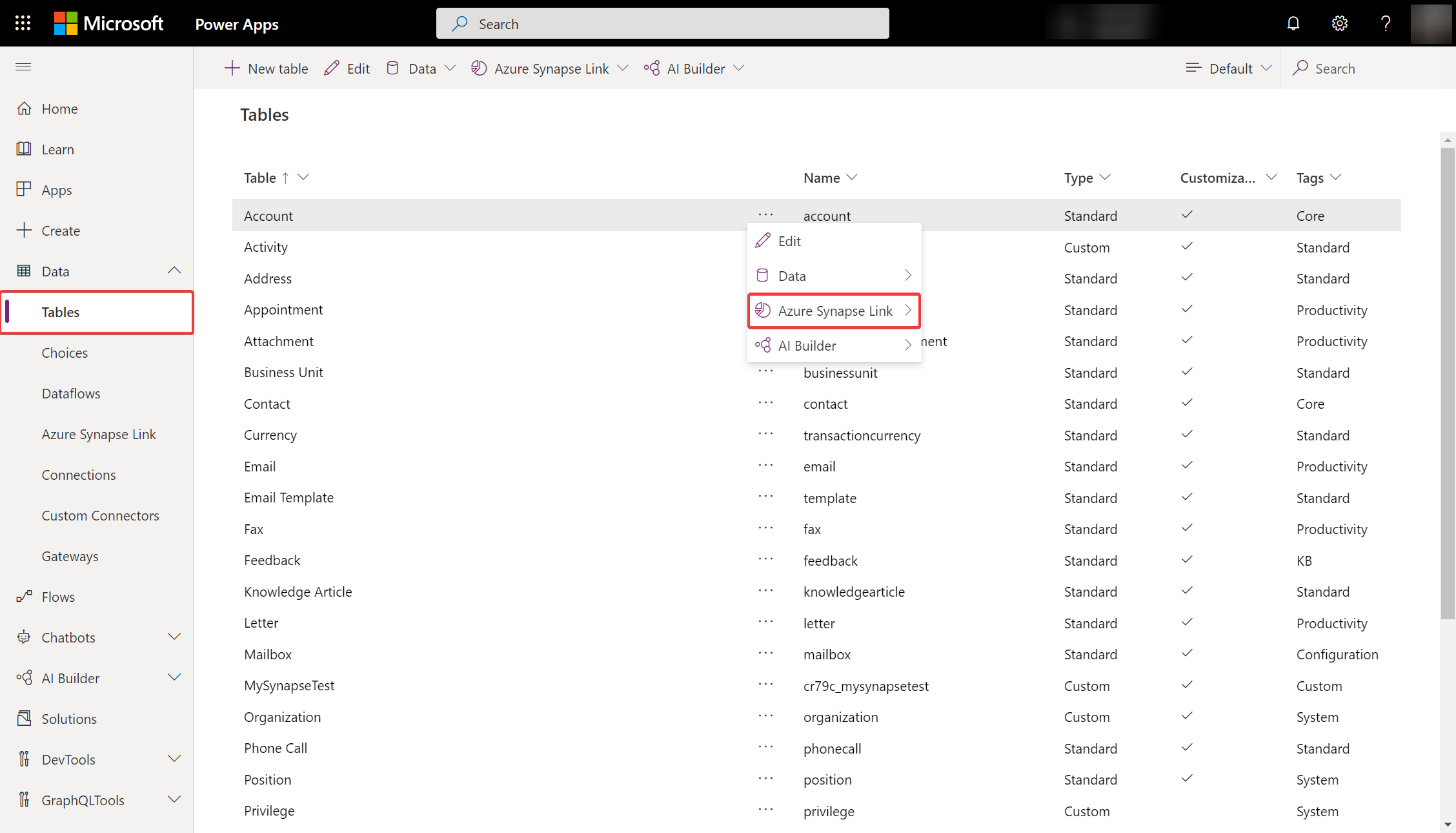
Pantau Pautan anda Azure Synapse
Selepas anda menyediakan Azure Synapse Pautan, anda boleh memantau Pautan di Azure Synapse bawah tab Jadual .
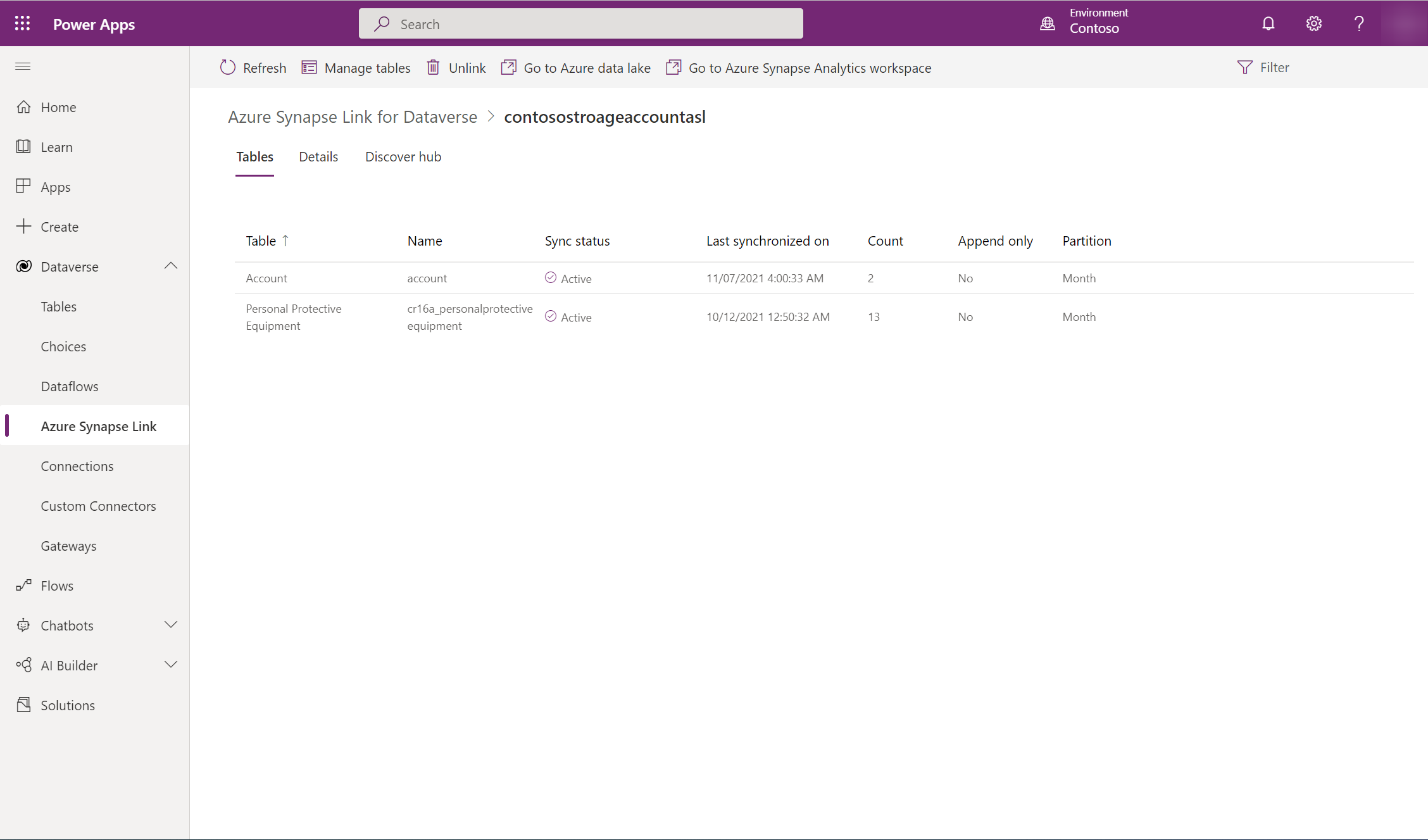
- Akan ada senarai jadual yang merupakan sebahagian daripada Pautan yang dipilih Azure Synapse .
- Terdapat pelbagai peringkat status penyegerakan beredar. NotStarted menunjukkan bahawa jadual sedang menunggu untuk disegerakkan. Sebaik sahaja penyegerakan awal jadual Selesai , terdapat peringkat pasca pemprosesan di mana kemas kini tambahan tidak akan berlaku. Proses ini mungkin mengambil masa beberapa jam bergantung pada saiz data anda. Apabila kemas kini tokokan mula berlaku, tarikh untuk penyegerakan terakhir akan dikemas kini secara berkala.
- Lajur Kiraan menunjukkan baris nombor yang ditulis. Apabila Lampiran sahaja ditetapkan kepada Tidak, ini ialah jumlah bilangan rekod. Apabila Tambah Sahaja ditetapkan kepada Ya, ini ialah jumlah bilangan perubahan.
- Lajur Strategi Tambah sahaja dan Partition menunjukkan penggunaan konfigurasi lanjutan yang berbeza.
Menyahpaut Pautan Azure Synapse
Pilih Pautan yang dikehendaki Azure Synapse untuk menyahpaut.
Pilih Nyahpaut tasik data daripada bar perintah.
Untuk memadamkan kedua-dua sistem fail tasik data, pilih Padam sistem fail tasik data.
Pilih Ya dan berikan beberapa minit untuk segala-galanya dinyahpaut dan dipadamkan.
Memautkan semula pautan Azure Synapse
Jika anda telah memadamkan sistem fail semasa nyahpaut, ikuti langkah di atas untuk memautkan semula danau data yang sama. Jika anda tidak memadamkan sistem fail semasa menyahpaut, anda mesti mengosongkan data untuk dipautkan semula:
Pergi ke Azure Data Lake.
Padamkan bekas Dataverse.
Pergi ke Power Apps dan pautkan semula danau data.
Lihat data anda dalam Azure Data Lake Storage Gen2
Pilih Pautan yang dikehendaki Azure Synapse , dan kemudian pilih Pergi ke tasik data Azure daripada panel atas.
Kembangkan Sistem Fail dan kemudian pilih dataverse-environmentName organizationUniqueName-.
Fail model.json bersama dengan nama dan versinya menyediakan senarai jadual yang telah dieksport ke danau data. Fail model.json juga menyertakan status penyegerakan awal dan masa penyegerakan selesai.
Folder yang termasuk petikan skrin fail berbatas-koma (format CSV) dipaparkan untuk setiap jadual yang dieksport ke danau data.
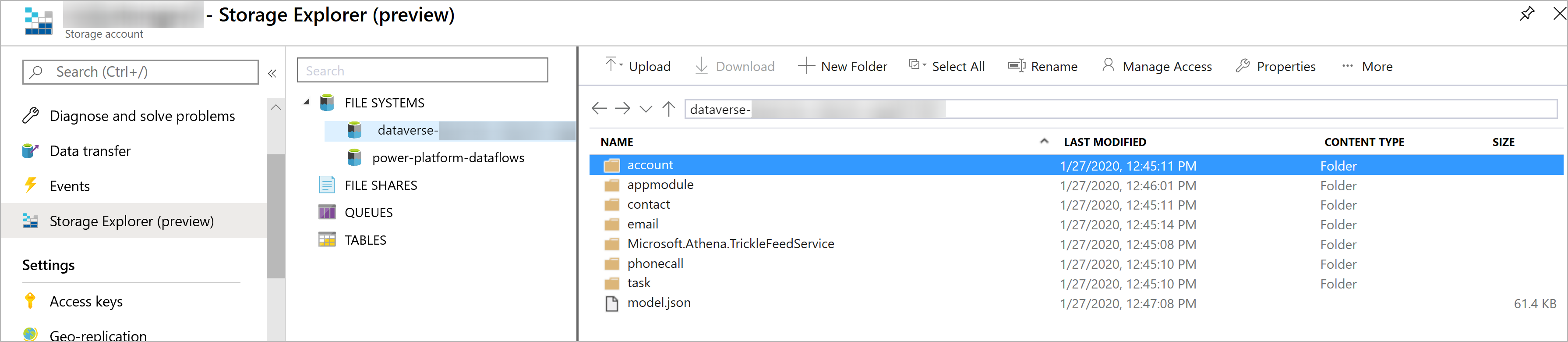
Pautkan ruang kerja Synapse ke profil Pautan sedia ada Azure Synapse dengan tasik data sahaja
Dalam bar alamat pelayar web, tambahkan
?athena.updateLake=truepada alamat web yang berakhir dengan exporttodatalake.Pilih profil sedia ada daripada kawasan Pautan Azure Synapse , dan kemudian pilih pilihan lanjutan.
Pilih Pautkan ke Azure Synapse Analytics Ruang Kerja dan berikan beberapa minit untuk segala-galanya dipautkan.
Kemas kini petikan yang berterusan
Data Microsoft Dataverse boleh terus berubah melalui transaksi cipta, kemas kini dan padam. Petikan menyediakan salinan data baca sahaja yang dikemas kini pada selang waktu biasa, dalam hal ini setiap jam. Ini memastikan bahawa pada mana-mana titik tertentu, pengguna analitis data dapat menggunakan data dalam danau dengan pasti.
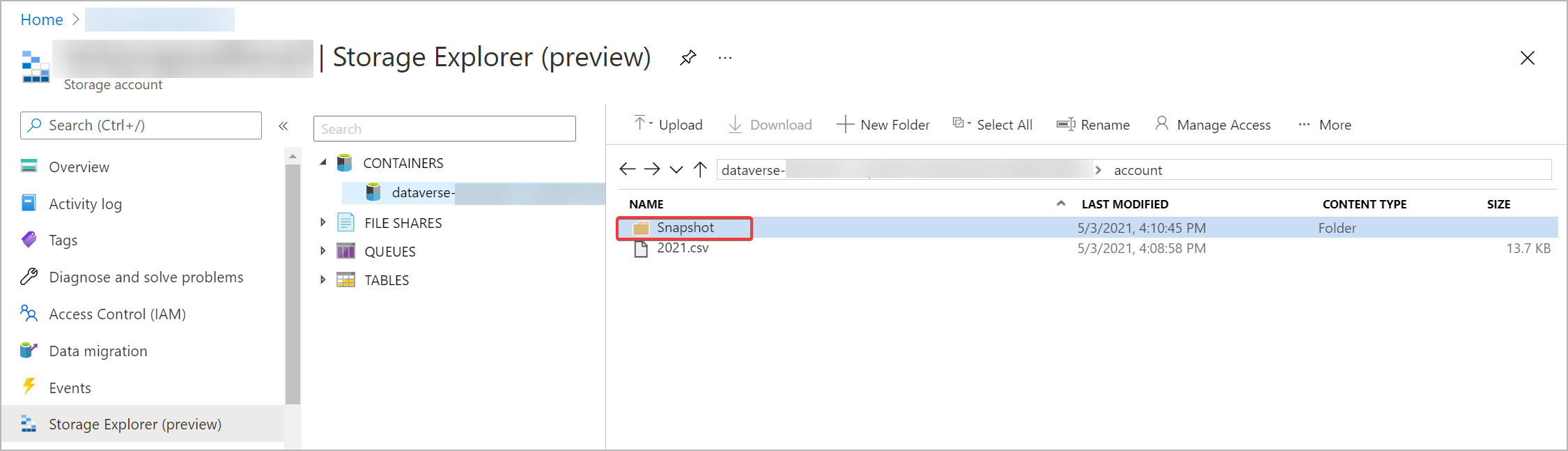
Apabila jadual ditambah sebagai sebahagian daripada eksport awal, data jadual ditulis ke fail table.csv di bawah folder yang berkaitan dalam danau data. Ini ialah selang T1, di mana fail baca sahaja syot kilat bernama jadual-T1.csv—contohnya, Account-T1.csv atau Contacts-T1.csv—dicipta. Selain itu, fail model.json dikemas kini untuk menunjukkan fail petikan ini. Membuka model.json, anda boleh melihat butiran petikan.
Berikut ialah contoh fail berpetak Account.csv dan folder petikan dalam data lake.
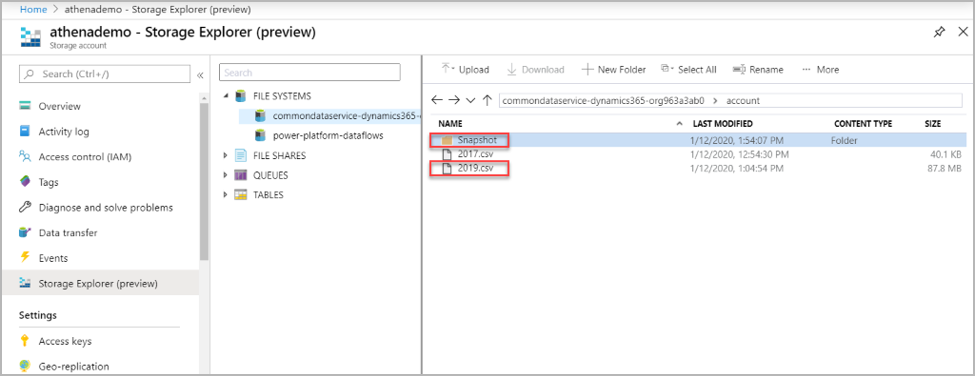
Perubahan dalam Dataverse ditolak ke fail CSV yang sepadan secara berterusan dengan menggunakan enjin suapan titisan. Ini adalah selang T2 yang mana petikan lain diambil. jadual-T2.csv—contohnya, Accounts-T2.csv atau Contacts-T2.csv (dengan mengandaikan terdapat perubahan untuk jadual) —dan model.json dikemas kini kepada fail syot kilat baharu. Mana-mana orang baharu yang melihat data petikan dari T2 dan seterusnya diarahkan ke fail petikan yang lebih baharu. Dengan cara ini, pemapar petikan asal boleh terus berfungsi pada fail T1 petikan yang lebih lama sementara pemapar yang lebih baharu boleh membaca kemas kini terkini. Ini berguna dalam senario yang mempunyai proses hiliran yang dijalankan lebih lama.
Nota
Fail syot kilat baharu dicipta hanya jika terdapat kemas kini data. Hanya lima fail syot kilat terkini dikekalkan. Data bertakung dialih keluar secara automatik daripada akaun Gen 2 anda Azure Data Lake Storage .
Berikut ialah contoh fail model.json yang sentiasa menunjuk pada fail petikan akaun cap masa terkini.
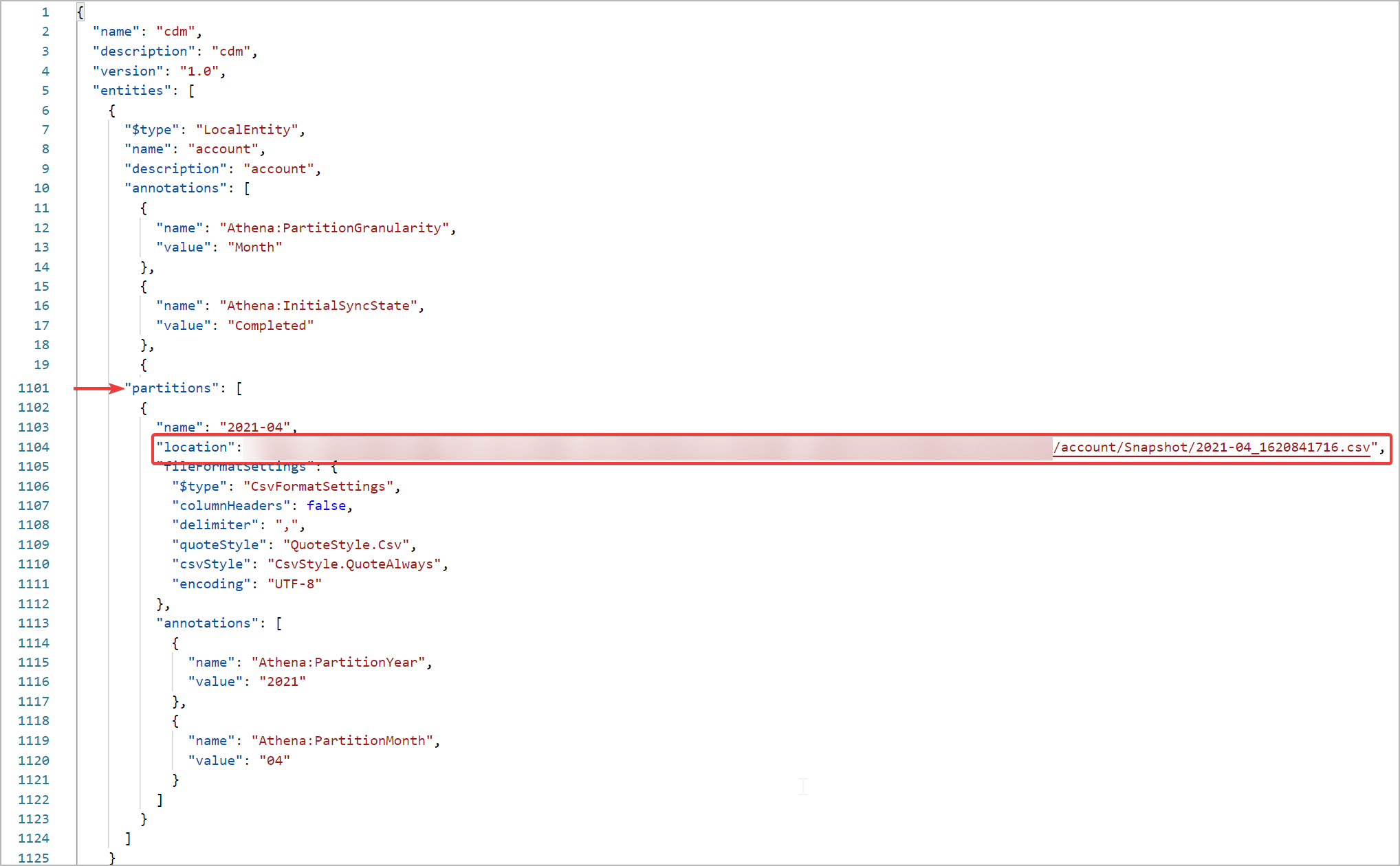
Apakah yang seterusnya?
Selepas berjaya menggunakan Azure Synapse Pautan untuk Dataverse perkhidmatan, ketahui cara anda boleh menganalisis dan menggunakan data anda dengan Discover Hub. Untuk mengakses Hab Discover, pergi ke Power Apps>Azure Synapse Pautan. Pilih perkhidmatan terpaut anda dan kemudian pilih tab Hab Temui. Di sini anda boleh mendapatkan alatan yang disyorkan dan dokumentasi yang dipilih susun untuk membantu anda mendapatkan nilai terbaik daripada data anda.
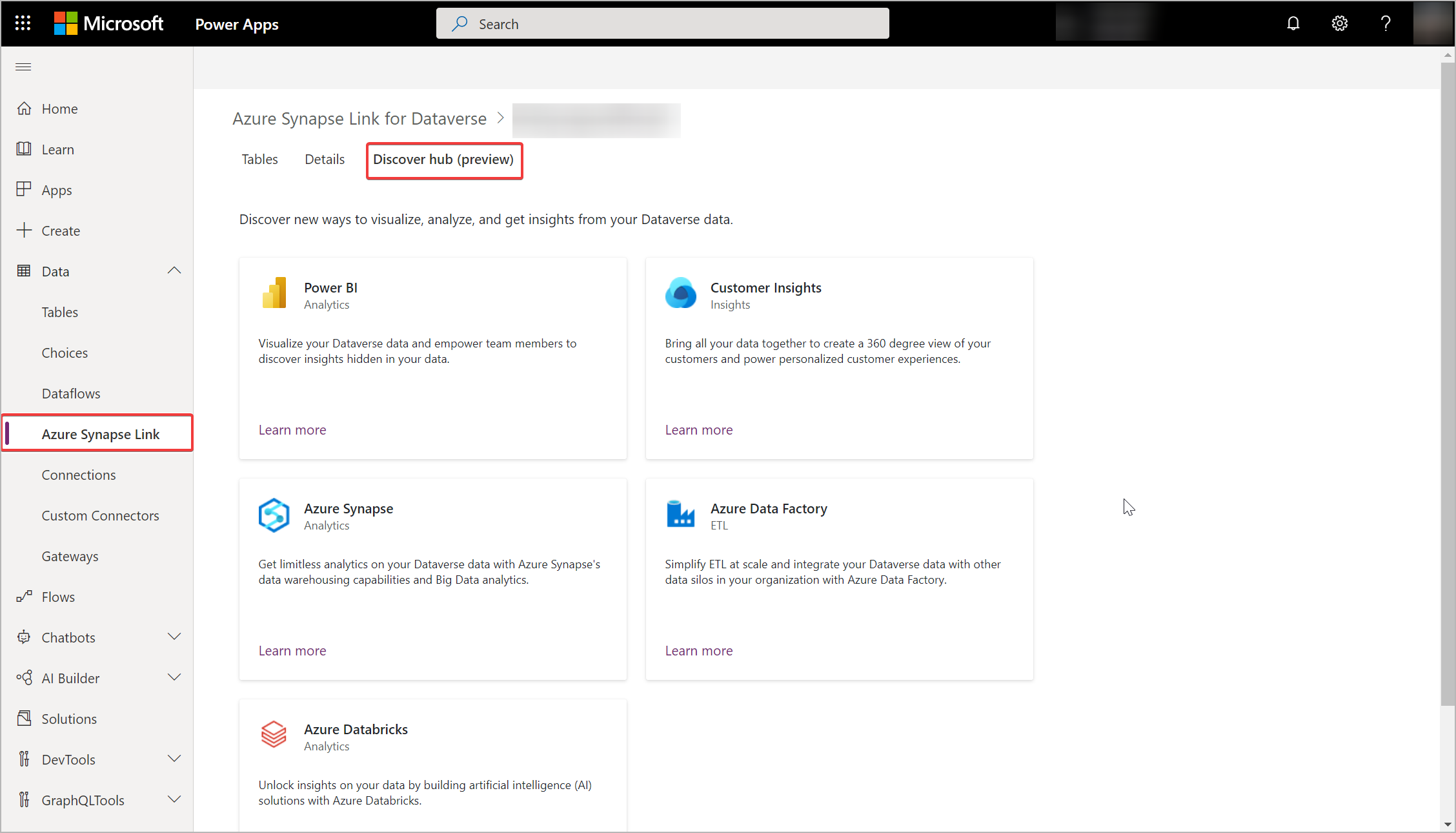
Lihat juga
Menganalisis Dataverse data dalam tasik data dengan Power BI
Menyerap Dataverse data dalam tasik data dengan Azure Data Factory